【2024最新】初心者も自力でSDカードから消えた写真を復元できる方法
ここでは、スマホやデジカメ、ビデオカメラのSDカードから消えた写真を復元する方法をご紹介します。
自力でSDカード写真を復元するには、専用のデータ復元ソフトウェアが必要です。今回は業界トップクラスの復元率を実現した「Best SDcard Recovery」というデータ復元ソフトを使います。
ウィザードのインターフェイスを採用しているため、 初心者も簡単に自力でSDカード写真を復元することができます。
1.おすすめSDカード写真復元ソフト
「Best SDcard Recovery」はSDカードデータ復元に特化し、業界トップクラスの復元率を実現した強力なSDカード復元ソフトです。Vector、楽天ダウンロードなど最大級ダウンロードサイトでも大好評です。
水没や割れなど物理障害以外、ウィルス感染、誤消去、フォーマットなど論理障害が原因で消えてしまったSDカードのデータ復元に対応します。
また、「Best SDcard Recovery」は写真、動画、音楽、Officeドキュメントなど550種類のファイルの復元に対応します。デジカメやデジタルビデオカメラ、デジタルフォトフレームなどでよく使われるSDカード、SDHCカード、SDXCカードとケータイやアンドロイドスマートフォンなどの小型機器で使用されているMicroSDカード、MicroSDHCカード、MicroSDXCカード、miniSDカードに対応します。
SDカード写真復元ソフトフリー版ダウンロード:「 Best SDcard Recovery」
2.SDカード写真復元の注意事項
SDカード写真復元する前に、直ちにSDカードの使用を中止することが重要です。
写真を誤って削除してしまった後にも、そのまま使ってしまうと元おデータが次の写真などのデータに上書きされ、復元することが不可能になってしまう可能性があります。
削除した後にSDカードを使ってしまうと、使えば使うほど復元できる可能性が低くなります! 復旧する確率を少しでも高くしたいのであれば、そのままSDカードを使わないことが肝心となります。
初心者も簡単!消えたSDカード写真復元する方法
SDカード復元ソフトのダウンロード
まずは、上記のダウンロードリンクより、「Best SDcard Recovery」無料体験版をダウンロードしてください。
ダウンロードしたファイルをクリックしてインストールします。 無料体験版で復元可能性をチェックできます。
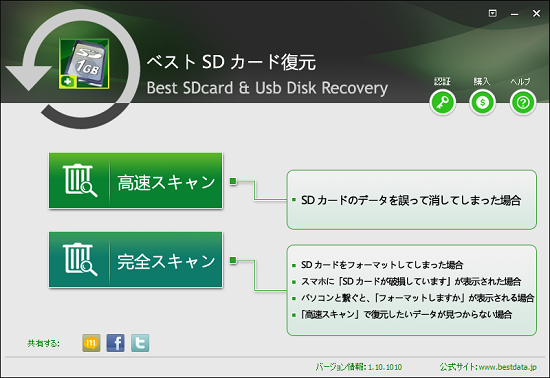
検索方法を選ぶ
Best Data Recoveryには短時間に検索する「高速スキャン」と、より時間はかかりますが粘って検索する「完全スキャン」が搭載されています。
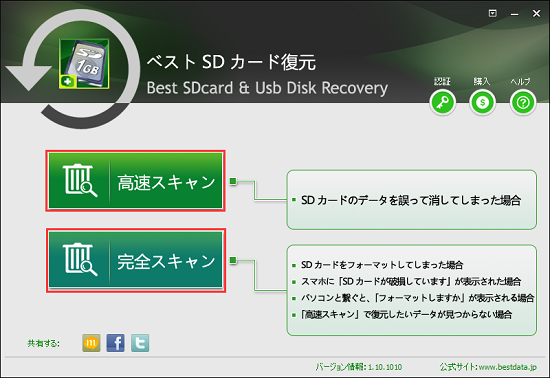
復元するメディアを選択&スキャン開始
SDカードから復元したいので「リムーバブルディスク」を指定します。右下の「スキャン」ボタンを押します。
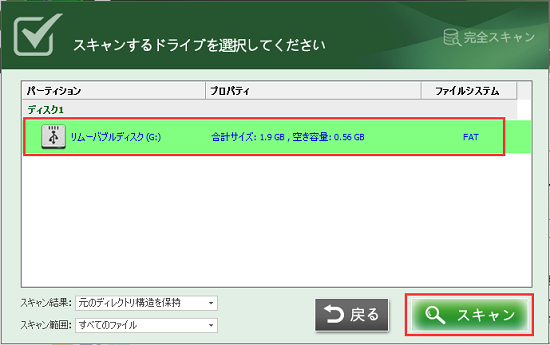
復元するファイルを選択
スキャン完了後、削除してしまったファイルが表示されます。
今回は写真を復元するので、左側リストの「画像」フォルダをクリックして開きます。 右側リストに表示されたファイルをプレビューで確認し、復元したいものにチェック入れて、『復元』ボタンをクリックするとファイルが復元されます。
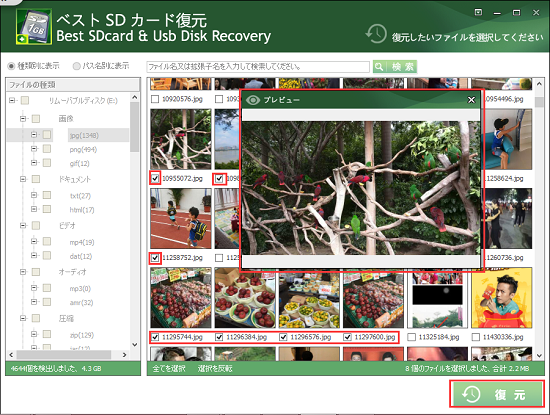
*「高速スキャン」で復元したいファイルが見つからない場合
高速スキャンと比べて、スキャ ンにより長い時間がかかりますが高速スキャンで見つからない写真を見つかる可能性もがあります。「高速スキャン」で復元したいファイルが見つからない場合は「完全スキャン」を使ってみましょう。
保存先を指定
復元するファイルを保存する場所を指定します
よりよい結果を得るために復元するSDカード以外のドライブに保存することを勧めます。
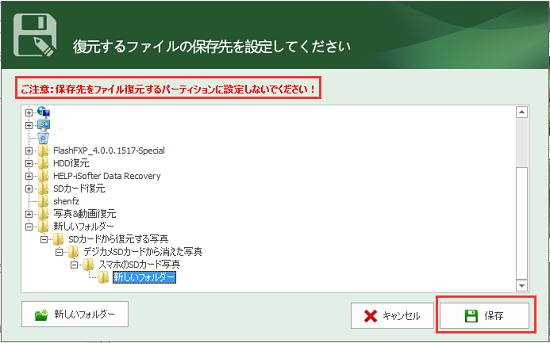
以上操作が完了しました。 最後は保存先フォルダを開きSDカードから復元できたファイルを確認しましょう。 うまく復元できましたようでしたら作業完了です。
誤って削除したSDカード写真の復元だけでなく、SDカードをフォーマットしてしまった、 SDカードが壊れてしまった場合でも 復元できる可能性もありますので、是非参考にしてみてください。
最終更新日:2024年10月6日
- Products
-
Data RecoveryVideo Convereter
- Bennse Video Converter
- Bennse MP4 Converter
- Bennse DVD Ripper
- Bennse Media Converter
- Bennse Video Converter
- Bennse MP4 Converter
- Bennse Media Converter
- Bennse DVD Ripper
Video Maker
sd card recovery |SDカード復元 無料| DVDスマホ 取り込み | MP4 変換| sdカードデータ復元| PhoneRescue for iOS | phonerescue for android | Anytrans| データ復元
ご利用規約 | プライバシーポリシー | お問い合わせ | リンク | サイトマップ
Copyright ©2024iSofter Co.,Limited All rights reserved.

